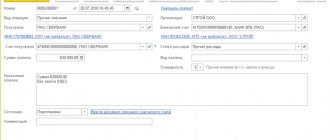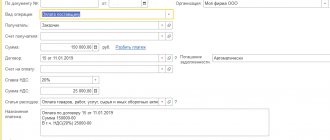Предприятие по заявлению своего сотрудника или по собственной инициативе может начислить и выплатить материальную помощь. В данной статье я хочу рассказать, как это сделать в 1С ЗУП 8.3, в виде пошаговой инструкции.
Материальная помощь относится к разовым выплатам. В прежних версиях программы 1С ЗУП для отражения подобного вида начислений существовал документ «Регистрация разовых начислений сотрудникам организаций». Сейчас его нет. У многих возникает вопрос, как же начислить материальную помощь? Сразу скажу, что такая возможность имеется, но изначально она отключена в системе.
Материальная помощь на свадьбу
Разберем начисление материальной помощи на свадьбу.
Настройка вида начисления
Зайдем в меню «Зарплата и кадры — Справочники и настройки — Настройки зарплаты».
Наша команда предоставляет услуги по консультированию, настройке и внедрению 1С. Связаться с нами можно по телефону +7 499 350 29 00. Услуги и цены можно увидеть по ссылке. Будем рады помочь Вам!
Перейдем по ссылке «Начисления».
Создадим новый вид начисления и заполним его:
- Укажем наименование и уникальный код.
- В разделе «НДФЛ» установим вариант «Облагается» и выберем код дохода 2760. Такой вид дохода облагается НДФЛ частично, а именно не облагается в сумме до 4 000 рублей.
- Укажем способ отражения материальной помощи в бухгалтерском учете в поле «Способ отражения».
- В разделе «Страховые взносы» установим вид дохода «Материальная помощь, облагаемая страховыми взносами частично». Здесь также не облагается взносами до 4 000 рублей.
- В налог на прибыль расходы не включаем.
Начисление материальной помощи на свадьбу
Расчет выполняется при начислении зарплаты.
После автоматического заполнения документа выделим сотрудника для начисления материальной помощи, нажмем кнопку «Начислить» и выберем нужный вид начисления, в данном случае «Материальная помощь на свадьбу».
Вводим сумму выплаты, автоматически ставится код вычета и сумма вычета 4 000 рублей. Нажимаем «ОК».
В документе сумма начисления изменилась.
Нажав на ссылку в колонке «Начислено» можно увидеть подробную расшифровку.
Посмотрим проводки документа.
Оформление материальной помощи в 1С, не облагаемой налогом
Первый шаг – создание нового вида расчетов с сотрудниками. Обратитесь к разделу «Зарплата и кадры», перейдите на вкладку «Настройки зарплаты».
На новой странице откроется форма «Настройки зарплаты». Перейдите на вкладку «Расчет зарплаты» и выберите пункт «Начисления». В новом коне программы будет представлен перечень всех доступных начислений в организации.
Обратитесь к кнопке «Создать» (расположена в верхней панели страницы).
На новой вкладке будет доступна форма создания начисления. Приступите к настройке:
- Укажите наименование выплаты (в нашем случае – «Материальная помощь (не облагается налогом»).
- В подразделе НДФЛ» отметьте галочкой пункт «Не облагается».
- На вкладке страховые взносы выберите пункт «Доходы, целиком не облагаемые страховыми взносами…» из раскрывающегося списка.
- В подразделе «Налог на прибыль» о.
- Укажите способ отражения начисления для сотрудников в бухгалтерском учете. Для этого откройте список и кликните на значок «+» (Добавить). В новом окне будет доступна форма для создания способов учета заработной платы. Вы можете как создать новый способ, так и выбрать его из каталога. В нашем случае используем «Начисления по администрации».
Если необходимо создать новый способ учета заработной платы сотрудника:
- В открывшейся форме укажите наименование (название) способа учета.
- Выберите счет из списка (будет открыт справочник). В данном случае используется счет «91.02» («Прочие расходы»).
- На вкладке «Прочие доходы и расходы» выберите из раскрывающегося списка пункт «Оплата труда, не учитываемая…».
- В разделе «Отражение в УСН» выберите вариант «Не принимаются».
Для того чтобы сохранить способ учета, внимательно проверьте указанные данные и обратитесь к кнопке «Записать и закрыть». Аналогичным способом запишите новое начисление («Материальная помощь (не облагается налогом»).
Как только новый вид начисления добавлен в справочник, его можно использовать для создания документов.
Проведем начисление материальной помощи сотруднику Иванову И.И. в связи с пожаром (чрезвычайной ситуацией). Программа 1С позволяет провести начисление как в отдельном документе, так и вместе с основной заработной платой сотрудника.
Для того чтобы начислить матпомощь работнику, используя отдельный документ, перейдите на вкладку «Зарплата и кадры», а затем кликните на вкладку «Все начисления».
Нажмите на кнопку «Создать» на верхней панели страницы, после чего выберите способ «Начисление зарплаты». В открывшейся форме необходимо указать следующие данные:
- Месяц, за который сотруднику начисляется денежное вознаграждение.
- Организацию (можно выбрать из раскрывающегося списка), подразделение (при необходимости).
- Укажите сотрудника при помощи кнопки «Добавить». Если начислить вознаграждение необходимо сразу по всем работникам выбранного подразделения, кликните на опцию «Заполнить» — данные будут подобраны автоматически.
- После того как данные о сотруднике будут перенесены в документ, нажмите кнопку «Начислить», выбрав из раскрывающегося списка пункт «Материальная помощь (не облагается налогом»).
- В открывшемся окне вручную введите сумму материальной помощи и подтвердите операцию нажатием кнопки «ОК».
Если все шаги выполнены верно, в созданном документе в разделе «Начислено» будет отображена сумма матпомощи. Обратите внимание: разделы «Взносы» и «НДФЛ» должны остаться незаполненными, так как на данную выплату удержания не распространяются.
Для того чтобы сохранить введенные данные, кликните на кнопку «Провести и закрыть». Проверить правильность формирования проводок можно, обратившись к окну проводок.
В правильно сформированном документе матпомощь учитывается по дебету счета «Прочие расходы». При этом сумму документа не идет на расходы по налогообложению.
Материальная помощь при рождении ребенка
Порядок действий для начисления материальной помощи при рождении ребенка похожий. Есть отличия в настройке вида начисления.
Настройка вида начисления
Создадим новый вид начисления:
- Код дохода НДФЛ ставим 2762 — не облагается НДФЛ до 50 000 рублей.
- Вид дохода страховых взносов — Материальная помощь при рождении ребенка, облагаемая страховыми взносами частично. Также не облагается до 50 000 рублей.
Начисление материальной помощи при рождении ребенка
Для начисления создаем документ «Начисление зарплаты» и по кнопке «Начислить» выберем вид начисления «Материальная помощь при рождении ребенка».
Вводим сумму, автоматически ставит код вычета и сумма вычета. Нажмем «ОК».
Настройка 1С:ЗУП для начисления матпомощи
Чтобы в программе появилась возможность начисления матпомощи, заходим в настройки расчета заработной платы и активируем параметр выплаты доходов бывшим сотрудникам предприятия:
Меню «Настройка»->Расчет зарплаты
Рис.1 Расчет зарплаты
Рис.2 Выплаты бывшим сотрудникам
Стоит отметить, что материальная помощь облагается НДФЛ и страховыми взносами по-разному. Поэтому необходимо настроить справочник «Виды выплат бывшим сотрудникам»:
Меню «Выплаты»->См. также->Виды выплат бывшим сотрудникам
Рис.3 Виды выплат бывшим сотрудникам
Для настройки выплаты уволенным в связи с наступлением пенсии сотрудникам предприятия, а также возмещения инвалидам стоимости лекарств, выбираем соответствующий, предопределенный в программе, вид выплаты.
Настроим 1С:ЗУП для корректного начисления материальной помощи и ее отражения в учете
*Заметим, что в случае оказания помощи ранее уволенному, но не вышедшему на пенсию, сотруднику, выплата матпомощи будет произведена с вычетом НДФЛ в размере 13%.
Рис.4 Возмещение пенсионерам
Если у вас возникли сложности с настройкой решения, свяжитесь с нашими специалистами.
Пример проводок по выплате материальной помощи сотруднику
Организация по заявлению сотрудника, с приложенными документами, произвела ему выплату в связи с рождением ребенка в размере 30 000 руб. В приложенных документах есть справка 2-НДФЛ с места работы супруги сотрудника, из которой следует, что она получила такую же помощь в размере 000 руб.
Проводки:
| Счет Дт | Счет Кт | Описание проводки | Сумма проводки | Документ-основание |
| 91.2 | 73 | Начислена мат. помощь в связи с рождением ребенка | 30 000 | Приказ о выплате мат. помощи Ведомость по начислению заработной платы |
Предприятие по заявлению своего сотрудника или по собственной инициативе может начислить и выплатить материальную помощь. В данной статье я хочу рассказать, как это сделать в 1С ЗУП 8.3, в виде пошаговой инструкции.
Материальная помощь относится к разовым выплатам. В прежних версиях программы 1С ЗУП (8.2) для отражения подобного вида начислений существовал документ «Регистрация разовых начислений сотрудникам организаций». Сейчас его нет. У многих возникает вопрос, как же начислить материальную помощь? Сразу скажу, что такая возможность имеется, но изначально она отключена в системе.
Проводки по начислению материальной помощи
Чтобы избежать споров с проверяющими органами, рекомендуется закрепить внутренними положениями виды выплат, приравненных к материальной помощи, их размер и документы, которые должны предоставлять сотрудники, чтобы ее получить.
Мат. помощь будет назначаться работнику по его письменному обращению, на основании приказа руководителя.
Отразить начисление данной выплаты сотрудникам организации следует проводкой: Дебет 91.2 Кредит 73
.
Если оплата производится лицам, не являющимися работниками организации, то проводка выглядит так: Дебет 91.2 Кредит 76
.
Фирма может производить выплату за счет нераспределенной прибыли. Для этого необходимо провести собрание учредителей и оформить решение, в соответствии с которым будут выплачены деньги. Чтобы отразить начисление для данной ситуации, нужно сделать запись Дебет 84 Кредит 73 (76).
Сам процесс передачи денежных средств отражают проводкой: Дебет 73 (76) Кредит 50 ().
Материальная помощь к отпуску в 1С: ЗУП ред. 3.1
Опубликовано 14.05.2020 22:34 Автор: Administrator Материальная помощь – это, обычно, единоразовая выплата в денежной или натуральной форме, которая предоставляется сотрудникам или членам их семей, носит социальный характер и не входит в состав заработной платы (см. статьи 135 и 129 ТК РФ). Данная помощь выплачивается работникам в тяжелой жизненной ситуации или в иных обстоятельствах по решению работодателя. Именно сейчас, как никогда, такая поддержка будет актуальна по отношению к работникам, поэтому поговорим о ней в статье.
Работодатель может выплачивать своим сотрудникам материальную помощь, например, в связи с такими жизненными ситуациями:
1. в связи с выходом на пенсию;
2. в связи с болезнью;
3. в связи с тяжелым материальным положением;
4. к отпуску;
5. в связи с рождением ребенка (детей);
6. в связи с бракосочетанием и др.
Условия выплаты материальной помощи, а также перечень таковой и сроки выплаты, обычно закрепляются работодателем в коллективном договоре или в локальном нормативном акте, например, в положении о выплате материальной помощи или в положении об оплате труда. Также условия выплаты такой помощи могут быть прописаны в трудовом договоре. Материальная помощь может быть выплачена и только на основании приказа руководителя, но в таком случае есть некоторые риски по налоговому учету.
Сумма материальной помощи может зависеть от таких факторов, как оклад работника, стаж, должность и т.д.
Чтобы получить материальную помощь, сотрудник должен написать заявление в произвольной форме с указанием причины выплаты и суммы, а также приложить подтверждающие документы (например, свидетельство о рождении ребенка). Затем работодатель должен издать приказ о выплате материальной помощи, в котором указывается сумма, сроки и способ выплаты, а также ответственное лицо.
Материальная помощь к отпуску не облагается НДЛФ и страховыми взносами в сумме не более 4000 руб. в год (см. пункт 28 статьи 217 НК РФ и подпункт 11 пункта 1 статьи 422 НК РФ). Именно поэтому, такие выплаты не должны носить регулярный характер, так как в противном случае проверяющие сочтут их завуалированной формой вознаграждения сотрудников (например, в качестве скрытого премирования).
Если такая выплата предусмотрена трудовым и/или коллективным договором, то расходы по начислению материальной помощи могут быть приняты для целей налогового учета, согласно писем Минфина от 02.09.2014 № 03-03-06/1/43912, от 24.09.2012 № 03-11-06/2/129. В остальных случаях учесть такие расходы будет нельзя.
Рассмотрим подробно как начислить и выплатить материальную помощь к отпуску в программе 1С: Зарплата и Управление Персоналом ред. 3.1.
Чтобы отразить начисление такой помощи сначала необходимо включить в программе данный функционал. Для этого перейдём в раздел «Настройка» и выберем пункт «Расчёт зарплаты». В открывшемся окне перейдём по ссылке «Настройка состава начислений и удержаний». Далее на вкладке «Материальная помощь» установим флажок «Материальная помощь при предоставлении отпуска».
После данной настройки станет доступным вид начисления «Материальная помощь к отпуску» (его можно посмотреть в меню «Настройка» — «Начисления»).
Данный вид начисления уже можно использовать или при необходимости произвести его донастройку. Рассмотрим возможности редактирования этого начисления: щёлкнем по нему дважды.
На вкладке «Основное» задана формула для расчета материальной помощи, которую можно отредактировать по своему усмотрению.
На вкладке «Налоги, взносы, бухучет» можно изменить способ отражения начисления в бухгалтерском учете для формирования проводок. По умолчанию галочка стоит в положении «По настройкам сотрудника». Если галочку поставить в положение «Как задано для начисления», то начисление будет отражаться одинаково для всех сотрудников. Счет и субконто выбирается из справочника «Способы отражения зарплаты в бухгалтерском учете».
Материальная помощь к отпуску начисляется в документе «Отпуск» (меню «Зарплата» — «Отпуска»). На основной вкладке документа нужно поставить флажок «Материальная помощь к отпуску».
Расчет отпускных и материальной помощи находится на вкладке «Начислено (подробно)». В нашем случае сумма материальной помощи равна окладу — 6 600 руб.
В разделе «Удержано» можно увидеть сумму удержанного НДФЛ. В нашем случае он равен 1 099 р.
Рассмотрим расчет НДФЛ в нашем примере.
Всего начислено: 6 600 + 5 855,86 = 12 455,86 рублей
Напомним, что сумма материальной помощи в размере 4 000 рублей НДФЛ не облагается (п. 28 ст. 217 НК РФ).
Сумма НДФЛ = (12 455,86 – 4 000) * 13 % = 1 099 рублей
Из документа «Отпуск» по кнопке «Печать» – «Подробный расчет начислений» можно посмотреть и распечатать расчет отпускных и материальной помощи.
Выплатить материальную помощь к отпуску можно несколькими способами.
1. Ведомость на выплату отпускных можно сформировать из самого документа «Отпуск» по кнопке «Выплатить».
2. Выплату можно произвести, создав на выбор один из следующих документов: «Ведомость в кассу», «Ведомость в банк» или «Ведомость на счета» (пункт меню «Выплаты»). При этом необходимо выбрать вид выплаты «Отпуск» и выбрать сам документ, по которому будет производиться выплата, поставив напротив него галочку.
Расчет страховых взносов с сумм материальной помощи к отпуску свыше 4000 рублей производится в разделе меню «Зарплата» документом «Начисление зарплаты и взносов» на вкладке «Взносы».
Автор статьи: Валентина Никифорова
Понравилась статья? Подпишитесь на рассылку новых материалов
Добавить комментарий
Комментарии
0 Ирина Плотникова 29.05.2020 07:07 Цитирую Алена Вострилова:
Было бы интересно прочитать про расчет материальной помощи в 1С Бухгалтерия предприятия
Здравствуйте, Алена. Благодарим за проявленный интерес к нашим статьям. Обязательно подготовим интересующую Вас тему к публикации. Следите за новостями. Цитировать
+1 Алена Вострилова 21.05.2020 15:48 Было бы интересно прочитать про расчет материальной помощи в 1С Бухгалтерия предприятия
Цитировать
Обновить список комментариев
JComments